Hvis du nogensinde har adgang til din Wi-Fi-routerindstillinger side, har du sandsynligvis set ordet 'Channel' der. Det meste af tiden forbinder vi bare routeren, og den har automatisk den rigtige kanal valgt for os. I nogle tilfælde er Wi-Fi-forbindelsen ret hurtig, men den valgte kanal gør den super langsommere på grund af en række grunde. Og selvom der er flere måder at øge internethastigheden på, er en af de letteste at skifte standard Wi-Fi-kanal til en, der er mindre overbelastet. Men hvordan finder du, hvilken kanal der har mindst trafik? Det er her NirSofts nye værktøj WifiChannelMonitor kommer til redning. Dette værktøj uden frills bruger Microsoft Network Monitor capture driver i monitortilstand og viser information i realtid om adgangspunkter og Wi-Fi-enheder, der er forbundet til dem.
WifiChannelMonitor kræver ikke nogetinstallation og kan fungere som et enkeltstående program. Dets bærbare design gør det også ideelt til at bruge det mens du er på farten ved at sætte dit USB-tommelfingerdrev på. For at komme i gang skal du downloade Microsoft Network Monitor-værktøjet herfra og installere det på din computer. Når det er gjort, skal du downloade WifiChannelMonitor og køre applikationen. Det understøtter både 32-bit og 64-bit versioner af Windows.
Det er så latterligt at bruge WifiChannelMonitorlet, at selv nybegyndere kan bruge det uden besvær. Når det er lanceret, får du vist et tomt vindue, og du kan enten trykke på F6 eller klikke på knappen Capture på værktøjslinjen for at åbne vinduet Capture Options. Her skal du vælge netværkskorttypen fra de tilgængelige indstillinger, og hvis 'Automatisk skift til monitortilstand er aktiveret, skal du også specificere kanalnavn og -type.
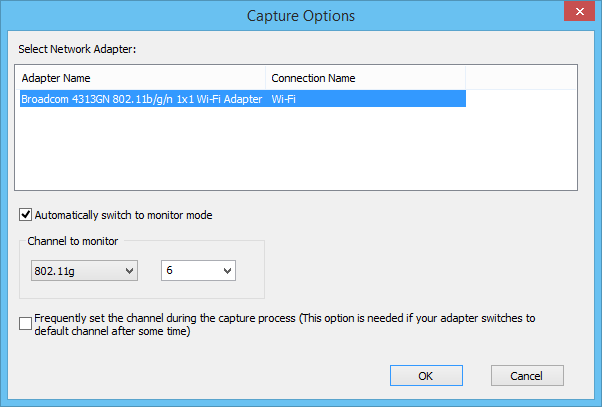
Klik på 'OK', og WifiChannelMonitor begynderindsamling af de rigtige oplysninger til dig. Programmet giver dig mulighed for at se oplysninger om Wi-Fi-klienter, der ikke i øjeblikket er forbundet til nogen adgangspunkter, hvilket giver dig en liste over SSID'er (netværksnavne), som de prøver at oprette en forbindelse.
Næsten alle NirSoft-værktøjer sigter mod at giveOplysninger, der er organiseret under kolonner, der kan ændres, som kan ændres, og WifiChannelMonitor er ingen undtagelse. Det viser omfattende information om adgangspunkter og tilsluttede klienter. For et adgangspunkt kan du f.eks. Se dets navn, Mac-adresse, producent, PHY-type, frekvens og anden tilhørende info. Tilsvarende viser værktøjet mac-adresse, producent, send og modtaget byte osv. For hver klient i realtid.
Du kan også vælge at gemme disse oplysninger som HTML- eller CSV-fil, så vi siger det, blot at analysere oplysningerne eller oprette en logfil til senere brug.
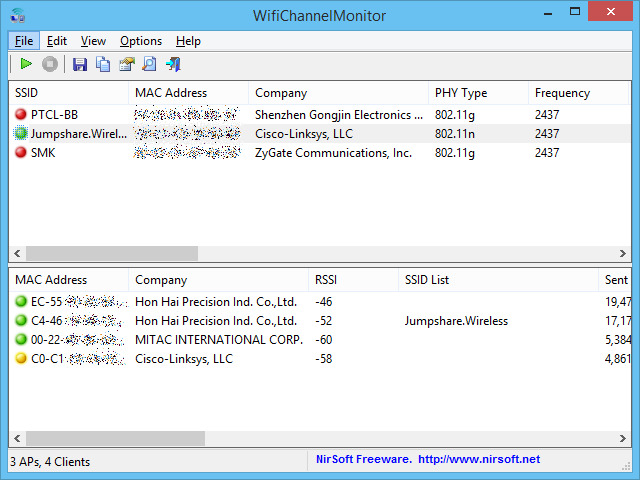
WifiChannelMonitor fungerer på al Windows-version fra XP og op. Du kan downloade det gratis fra udviklerens websted.
Download WifiChannelMonitor













Kommentarer